Есть три видеокарты, которые пользователь компьютера может использовать сегодня: карты NVIDIA, карты AMD и карты Intel. Если вам интересно, как обновить драйверы Intel GPU, или если вы хотите узнать, используете ли вы один, эта статья должна помочь.
Как проверить, какой графический процессор вы используете?
Видеокарты NVIDIA и AMD – это отдельные аппаратные компоненты, которые обычно добавляются к компьютеру для увеличения мощности обработки графики. Они могут работать независимо от того, работает ли компьютер на базе процессора Intel.
Многие ноутбуки и младшие компьютеры с процессорами Intel обычно используют подключенный графический процессор Intel. Этот встроенный графический процессор, также называемый интегрированной видеокартой, автоматически заменяется картой NVIDIA или AMD, если вы ее используете. Это означает, что он не будет использоваться системой после того, как обнаружит, что к материнской плате подключена видеокарта NVIDIA или AMD.
Графической карты Intel обычно достаточно, если вы выполняете только следующие:
Как установить драйвер Intel HD Graphics.Как скачать драйвер Интел HD-графики
- просмотр веб-страниц,
- потоковая передача музыки
- потоковое видео
- играю в игры.
Да, вы правильно прочитали! Некоторые игры, не требующие ресурсоемких задач, могут нормально работать со встроенной видеокартой Intel.
Если вы не решите играть в такие игры, как Microsoft Flight Simulator 2020 или редактировать видео, встроенная карта Intel для вас.
Под «интегрированным» мы подразумеваем, что графический процессор является частью процессора или центрального процессора. Доступные ноутбуки и компьютеры обычно не поставляются с выделенными или дискретными картами NVIDIA или AMD для снижения затрат.
Недостатки использования встроенного графического процессора
Использование встроенной карты Intel имеет ряд недостатков.
Первый из них – это тот факт, что графические процессоры Intel обычно менее мощные, чем выделенные или дискретные карты NVIDIA или AMD. Это означает, что игры с тяжелой графикой могут вообще не запускаться при самых высоких настройках.
Другой недостаток встроенного графического процессора – это использование системной памяти. В отличие от выделенных графических процессоров со встроенной памятью, графический процессор Intel будет использовать оперативную память вашего компьютера при выполнении задач. Если на вашем ноутбуке или ПК изначально мало оперативной памяти, это может привести к значительному снижению производительности.
Как узнать свою видеокарту Intel?
Их два методы, которые вы можете использовать, если хотите узнать, какая видеокарта Intel установлена на вашем ПК.
Узнайте свою видеокарту Intel через диспетчер устройств.
Вы можете открыть Диспетчер устройств и отметьте опцию Display Adapter. Вот как:
- Нажмите кнопку «Пуск» в левом нижнем углу.
- Введите «Диспетчер устройств».
- Выберите Диспетчер устройств.
- После открытия Диспетчера устройств перейдите к Видеоадаптерам.
- Щелкните стрелку рядом с Видеоадаптером, чтобы узнать свой графический процессор Intel.
Изучите свою видеокарту Intel с помощью системной информации.
Другой способ проверить свой графический процессор Intel – открыть окно «Информация о системе». Вот как это сделать:
Как скачать и установить драйвера Intel HD Graphics? (на встроенную видеокарту)
- Нажмите Windows + R , чтобы вызвать команду «Выполнить».
- Введите « msinfo32 »в окне« Выполнить »и нажмите Enter.
- С левой стороны разверните раздел Компоненты и щелкните Дисплей .
- Вы должны увидеть версию драйвера встроенного графического контроллера.
Как обновить Intel Драйверы графического процессора?
Чтобы убедиться, что вы не столкнетесь с проблемами, исходящими от вашей видеокарты Intel, вы хотите постоянно обновлять ее драйвер. Для этого выполните следующие действия:
- Нажмите кнопку «Пуск» в левом нижнем углу.

- Введите «Диспетчер устройств».

- Выберите диспетчер устройств.

- После открытия диспетчера устройств перейдите к Адаптеры дисплея.

- Щелкните правой кнопкой мыши графическую карту Intel.

- Выберите Обновить драйвер.

Предлагаемое чтение:
- Как исправить сбой Microsoft Flight Simulator 2020 на рабочем столе
- Как исправить ошибку 6065 разработчика COD Modern Warfare | ПК | НОВИНКА 2020!
- Как использовать коммутатор Nintendo в качестве пульта дистанционного управления для включения телевизора | НОВИНКА 2020
- Как отправить запрос в друзья на Nintendo Switch | НОВИНКА 2020!
Посетите наш канал TheDroidGuy на Youtube, чтобы увидеть больше видеороликов и руководств по устранению неполадок.
Источник: digitdocom.ru
Графический драйвер Intel продолжает давать сбой в Windows 11/10
Intel — один из крупнейших производителей процессоров и графических процессоров в мире. Некоторые пользователи сообщают, что их графический драйвер Intel продолжает давать сбой на своих компьютерах. В этой статье мы подробно рассмотрим эту проблему и посмотрим, что вам нужно сделать, чтобы решить эту проблему.

Почему мой графический драйвер Intel продолжает давать сбой?
Драйверы не должны давать сбой в системе, но если они это делают, значит, что-то не так. Первая причина этой проблемы — ошибка. В последней версии программного обеспечения может быть ошибка, приводящая к сбою. Ошибка также может быть в операционной системе Windows.
В любом случае, единственное, что мы можем сделать, — это дождаться, пока разработчики развернут обновление, а затем загрузить и установить это обновление, чтобы решить эту проблему. Далее мы упомянули несколько способов обновления драйвера.
Следующей причиной этой проблемы является коррупция. Ваш драйвер может быть поврежден из-за таких причин, как отсутствие файлов на установочном носителе, вирусы и вредоносное ПО, а также принудительное завершение работы в середине процесса. Самое приятное то, что Windows позволяет удалить поврежденную часть программного обеспечения и заменить ее новой. Проверьте второе решение, чтобы узнать, как сделать то же самое.
Программы для Windows, мобильные приложения, игры — ВСЁ БЕСПЛАТНО, в нашем закрытом телеграмм канале — Подписывайтесь:)
Некоторые другие причины включают несовместимость и конфликтующее программное обеспечение, обе из которых рассматриваются далее в этой статье.
Исправить сбой графического драйвера Intel.
Если драйвер Intel Graphics продолжает давать сбой в вашей компьютерной системе Windows 11/10, ознакомьтесь со следующими решениями, чтобы решить проблему.
- Обновите компьютер с Windows и графические драйверы
- Удалите и переустановите графический драйвер
- Попробуйте режим совместимости
- Устранение неполадок в чистой загрузке
Поговорим о них подробно.
1]Обновите компьютер с Windows и графические драйверы.
В первую очередь проверьте, есть ли обновления ОС. Если доступно обновление, установите его и проверьте статус проблемы. Если проблема не исчезнет, попробуйте обновить графический драйвер одним из следующих способов.
После обновления драйвера проверьте, сохраняется ли проблема.
4]Устранение неполадок в чистой загрузке
Как упоминалось ранее, стороннее приложение может помешать вашему графическому драйверу Intel и привести к его сбою. Эта проблема довольно распространена, и Microsoft знает о ней. Вот почему у них есть Чистая загрузка. При этом вам нужно остановить все процессы, кроме Windows и Intel Graphics.
Затем продолжайте включать пять из них одновременно, чтобы сократить вероятность и в конечном итоге найти виновника. Итак, устраните проблему в «Чистой загрузке» и посмотрите, работает ли она.
Этот пост содержит дополнительные предложения по устранению неполадок с графическими драйверами Intel.
Надеюсь, эти решения помогут вам.
Безопасно ли удалять драйвер графики Intel?
Удаление графического драйвера Intel не повлияет на общую производительность вашего компьютера. Однако вы обнаружите, что обычная графика хуже, и что задача, требующая немного графической мощности, например игры, не будет работать гладко в вашей системе. Таким образом, хотя удаление графического драйвера Intel может быть безопасным, последствия могут быть нежелательными.

Программы для Windows, мобильные приложения, игры — ВСЁ БЕСПЛАТНО, в нашем закрытом телеграмм канале — Подписывайтесь:)
Источник: zanz.ru
Intel graphics accelerator driver windows 10 что это

Чаще всего столкнуться с этой программой можно при просмотре всего списка установленных на компьютере программ или на официальном сайте поддержки материнской платы в разделе с драйверами.
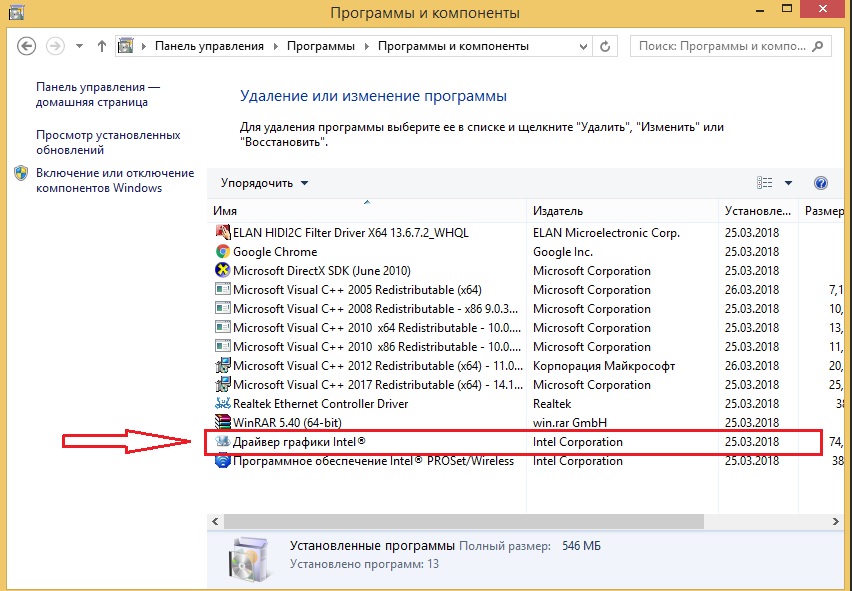
Драйвер графики Intel в списке установленных программ
В данной статье мы расскажем о предназначении драйвера графики Intel, а также о том, можно ли его удалять.
Для чего нужен Драйвер графики intel?
Данная программа является довольно важной, а в некоторых случаях просто необходимой. C давних времен практически все модели процессоров Intel оснащаются встроенным видеочипом. Именно поэтому в ноутбуках с дискретной графикой присутствуют две видеокарты. Одна из них это графика от интел (или AMD), а вторая – отдельный видеочип от Nvidia или Radeon.
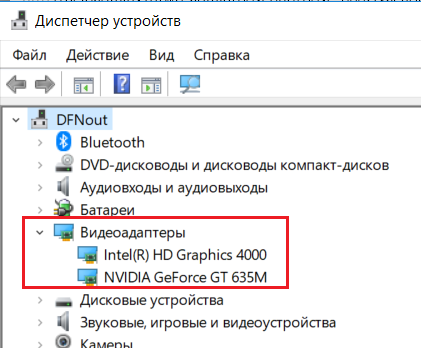
Видеокарты ноутбука в диспетчере задач с установленными на них драйверами
Так вот данный драйвер обеспечивает нормальное и полноценное функционирование встроенной в процессор Intel видеокарты. То есть является очень важным.Также, как, например, Nvidia Графический драйвер обязателен для установки на компьютерах и ноутбуках с видеокартами данного производителя.
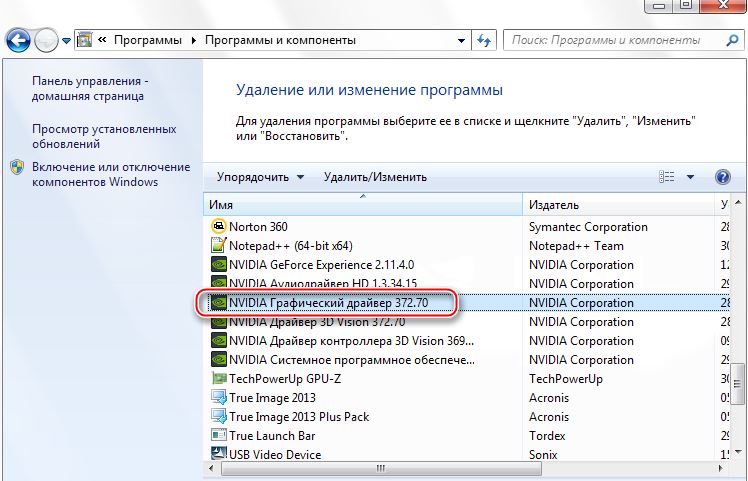
Драйвера видеокарты nvidia
Можно ли удалить?
Делать этого крайне не рекомендуется. В противном случае это может привести к проблемам с работой требовательных графических приложений и игр. Они просто перестанут запускаться или начнут тормозить. Также после удаления драйвера графики intel у вас скорее всего все значки рабочего стола резко увеличатся, что затруднит нормальное использование компьютера.
Лучшая благодарность автору — репост к себе на страничку:

Привет друзья Если вы заметили у себя программу такую как драйвер графики Intel и теперь думаете — нужна она вам или нет, то я вам так думать запрещаю сразу! А все потому, что без этой программы ваш комп нормально работать не будет!
Так что же это такое, драйвер графики Интел и почему это так важно? Чтобы ваш монитор нормально работал, на него должно выводиться хорошее и качественное изображение. Именно эта задача и ставится на графический адаптер. Раньше он был отдельно размещен на материнской плате, а сейчас он уже идет встроенный в сам процессор Intel. Вы кабеля подключаете то к материнской плате, но на самом деле самое главное, то есть графический адаптер или ядро, находится в процессоре.
Так вот, чтобы этот графический адаптер нормально выдавал картинку, плавную, чтобы можно было менять цвета, разрешение экрана, для этого всего нужно чтобы были установлены драйвера. Не переживайте, вам ничего ставить не нужно, об этом позаботилась уже сама Windows — она сама качает нужные драйвера и сама их ставит, а потом просит перезагрузку
Если удалить драйвер графики Интел, то компьютер работать будет, но немного странно. Изображение может дергаться, или оно будет как-то давить на глаза. Ну такое точно было во времена больших ЭЛТ-мониторов, просто было неприятно смотреть на монитор. У ЖК-мониторов с этим немного проще.
Итак, перечислим ключевые момент, которые я думаю что вы должны знать о драйвере встроенной графики Intel:
- у вас в Windows встроенное графическое ядро скорее всего имеет название Intel HD Graphics; в старых версиях, когда видеочип был отдельно распаян на материнской плате, то было другое название — Intel Extreme Graphics или Intel Graphics Media Accelerator; кстати современное встроенное графическое ядро прилично шагнуло вперед по производительности и на нем можно играть во многие игры, только конечно на минимальных настройках;
- как правило, про установку драйверов Intel на видео думать не нужно, это должна сделать сама Windows, при этом в последней ее версии, то есть в Windows 10, механизм установки драйверов существенно доработан и работает без глюков;
- Intel HD Graphics позволяет настроить множество параметров, хотя, честно говоря я их смотрел, но так и ничего не стал менять, ибо не знаю зачем, все работает как часы; тем не менее, хочу до вас донести, что там в настройках можно улучшить яркость, четкость (именно четкость, не контрастность), и многие необычные настройки, поэтому и пишу что может вам будет это все интересно; попасть в настройки Intel HD Graphics можно как через меню рабочего стола так и через специальный значок в Панели управления; еще бывает значок в трее;
- если у вас есть отдельная видеокарта или вы ее недавно установили, то можно Intel HD Graphics и удалить, так как от этого ПО уже толку не будет никакого, а сидеть в процессах оно останется, если не удалить;
Внешний вид управляющего окна графикой Intel HD Graphics может быть разный, например вот такой:
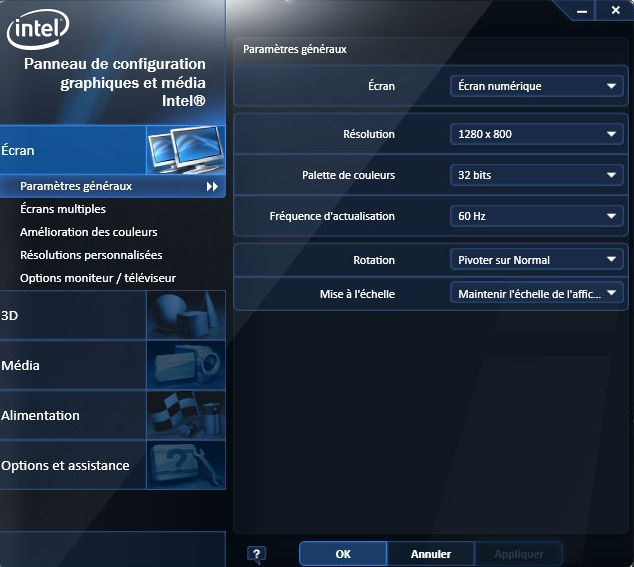
Хотя у меня лично вот такой вид программы:

А когда-то программа для управления драйверами была примерно такой:


В общем что-то в этом духе
Ну, вроде бы я доступно рассказал о том, что такое драйвер графики Intel, что это за программа и то, что удалять ее я совсем вам не советую. Просто потом драйвера могут сами не установится и вам придется бегать по сайтам Intel и искать подходящие дрова, так как процессоров Intel со встроенным видео есть несколько поколений, и для каждого своя версия дров.
Удачи вам во всем
На главную!
25.05.2016
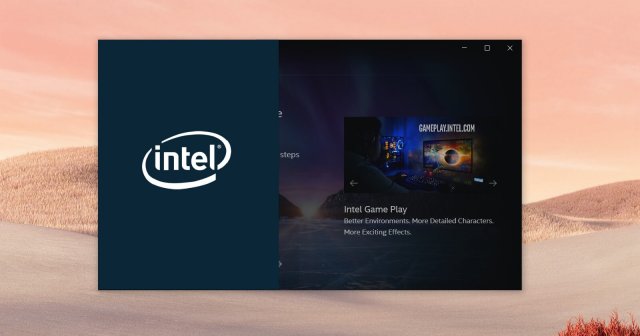
Intel в очередной раз выпустила новое обновление своих графических драйверов для всех устройств с Windows 10. В этом выпуске один из самых длинных списков изменений, в нем номер версии увеличен до 27.20.100.8783.
Драйвер Intel DCH версии 27.20.100.8783, выпущенный 29 сентября, теперь широко доступен для пользователей, которые проверяют наличие обновлений с помощью инструмента Intel Support Assistant.
Intel сообщает, что обновленный драйвер добавляет поддержку двух новых игр – Rogue Company и Star Wars Squadrons. Этим обновлением Intel наконец-то представляет поддержку процессоров 11-го поколения и новой графической архитектуры Iris Xe.
Intel добавляет поддержку множества новых функций, которые будут работать при использовании этих новых графических процессоров.
Например, в обновлении добавлена поддержка дополнительного декодирования и кодирования видео в форматах HEVC и VP9. Intel также улучшает свою технологию Turbo Technology Power для поддерживаемого оборудования.
Точно так же Intel включает новые улучшения для HEVC, воспроизведения видео HDR, Dolby Vision и VP9. Обновление также обеспечивает обратную связь с семплером и управляемую оптимизацию графического профиля для поддерживаемого оборудования.
В этом выпуске есть только одно исправление ошибки, и оно относится к ремейку Resident Evil 3. Драйвер устраняет проблемы с производительностью, возникающие при игре на устройстве с DirectX 12 и процессором Intel Ice Lake с графикой Iris Plus.
В настоящее время Intel известно как минимум о двух известных проблемах в этом обновлении. По заявлению компании, новый драйвер может вызвать сбой в некоторых играх, таких как Red Dead Redemption 2, Breakpoint, Tom Clancy’s Ghost Recon и Horizon Zero Dawn, а также в других играх.
Как всегда, обновление драйвера Intel DCH также устранит общие ошибки, повысит общую производительность системы и подготовит ваши устройства к будущим обновлениям Windows.
Как скачать драйвер Intel DCH 27.20.100.8783
Intel утверждает, что поддерживается любая версия Windows 10, начиная с версии 1709. Сюда входит обновление за май 2020 г., но драйверы в настоящее время не готовы к обновлению за октябрь 2020 г.
Что касается совместимости, поддерживаются все процессоры Intel от 6-го до 11-го поколений. Intel также поддерживает Pentium, Celeron, Xeon, HD Graphics и Iris Pro Graphics.
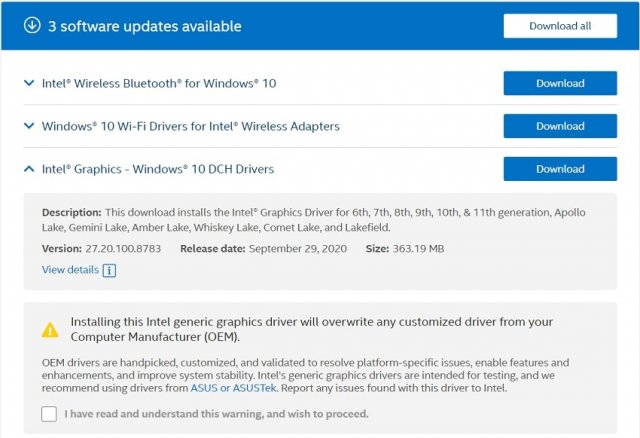
Драйвер графики Intel версии 27.20.100.8783 можно загрузить с помощью инструмента Intel® Driver Support Assistant.
Метод 2: установка вручную
Нажмите или выберите вашу операционную систему для отображения видеодемонстрации действий установки вручную.
Windows® 10Windows 8*/8.1*
Для установки драйвера графики Intel® в ОС Windows® 10 и Windows* 8/8.1 вручную выполните следующее:
- Загрузите драйвер графики из Центра загрузки файлов или на сайте производителя вашего компьютера.
- Если файл драйвера содержится в архиве zip, распакуйте его в нужное место или папку.
- Откройте Диспетчер устройств:
- Для Windows 8 и Windows 8.1: нажмите одновременно клавиши Windows + X.
- Для Windows 10: нажмите правой кнопкой мыши значок Windows Пуск.
- Нажмите Да на запрос разрешений от функции управления учетными записями пользователей.
- Откройте раздел Мониторы.
- Нажмите правой кнопкой мыши графическую систему Intel® и выберите Обновить драйвер.
Примечание Если драйвер графической системы Intel® не установлен, графический компонент может отображаться как Базовый видеоадаптер (Майкрософт). - Нажмите Выполнить поиск драйверов на этом компьютере.
- Нажмите Выбрать драйвер из списка уже установленных драйверов.
- Нажмите Установить с диска.
- Нажмите Обзор и выберите каталог, где находятся файлы драйвера. (См. пример в метке видеоряда 1:20 видеоролика выше.)
- Нажмите OK, а затем Далее. Драйверы будут установлены.
- Перезагрузите систему.
Проверка установки
Для проверки должной установки драйвера:
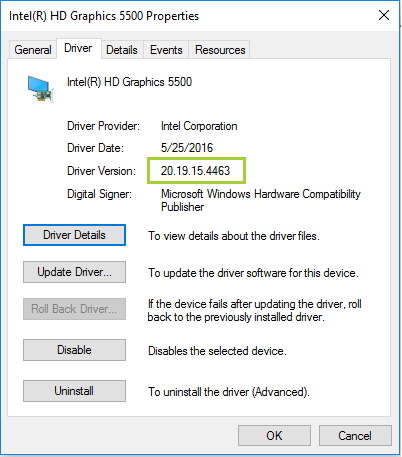
- Дважды нажмите элемент установленного адаптера дисплея
- Выберите закладку Драйвер.
- Проверьте правильность значений версии драйвера и даты драйвера.
Всего проголосовало: 5 . Рейтинг: из 5
Возможности Драйвер Intel HD Graphics
- Высокая скорость установки драйверов;
- Наличие инструментов для ускорения GPU;
- Присутствует широкий выбор языковых пакетов;
- Работа с разными модификациями DirectX и OpenGL;
- Повышение показателя производительности в компьютерных играх;
- Возможность инсталляции утилиты Intel Driver Support Assistant;
- Поддержка материнских плат и контроллеров старых и свежих поколений;
- Регулярные обновления программного обеспечения от сервера компании Intel.
- Снижение нагрузки на аппаратные компоненты ПК;
- Улучшенный просмотр объёмных объектов в приложениях;
- Работа с разными производителями ноутбуков и компьютеров;
- Не требуется регистрация на официальном сайте производителя;
- Поддерживает операционную систему от Windows XP (32-bit, 64-bit) и выше;
- Поддержка интегрированных графических систем процессоров последнего поколения;
- Интеграция со средством автоматического обновления драйверов Intel Driver Update Utility.
- Продукция Интел несовместима с интегрированными видеокартами AMD Radeon и NVIDIA GeForce;
- Обновления драйверов не всегда приходят автоматически.
Вопросы по программе
- Как увеличить яркость на ноутбуке?
- Как уменьшить масштаб экрана на компьютере?
Источник: windowsina.ru